| 일 | 월 | 화 | 수 | 목 | 금 | 토 |
|---|---|---|---|---|---|---|
| 1 | 2 | 3 | 4 | 5 | ||
| 6 | 7 | 8 | 9 | 10 | 11 | 12 |
| 13 | 14 | 15 | 16 | 17 | 18 | 19 |
| 20 | 21 | 22 | 23 | 24 | 25 | 26 |
| 27 | 28 | 29 | 30 |
- 맛집
- MySQL
- tool
- it
- java
- ReactJS
- linux
- ubuntu
- springboot
- jsp
- Web Server
- redis
- 요리
- javascript
- JVM
- php
- Spring
- Design Patterns
- Spring Boot
- elasticsearch
- db
- Gradle
- Oracle
- Spring Batch
- Git
- IntelliJ
- devops
- laravel
- AWS
- jenkins
- Today
- Total
목록Git (26)
아무거나
 [gitlab] 코드 리뷰 방법
[gitlab] 코드 리뷰 방법
해당 글은 https://bkjeon1614.tistory.com/741 (=Merge Requests 할 때 승인자 지정) 세팅이 먼저 필요하므로 참고하자. 코드 리뷰 방법 1. 승인 요청 온 MR (=Merge Request) 페이지의 `변경사항 (Changes) 클릭` 2. 변경 코드중 코멘트가 필요하다고 생각되는 라인의 말풍선 버튼을 (=Add a comment to this line) 클릭하면 리뷰 의견을 등록할 수 있는 코멘트 템플릿이 표시된다. 3. 개선할 코드를 제안할 경우 `insert suggestion` 클릭 후 하단의 `Start a review` 버튼 클릭 4. 확인 후 `Submit review` 를 클릭한다. 5. 추가 의견을 작성하려면 `Reply..` 란에 입력하여 작성하면..
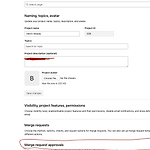 [gitlab] Merge Requests 할 때 승인자 지정
[gitlab] Merge Requests 할 때 승인자 지정
Merge Request 시에 바로 Merge 되는 경우를 방지하여 잘못된 코드가 나가는것을 한 번더 확인할 수 있는 승인절차를 추가해보자. 1. 좌측 메뉴에서 Settings > General 클릭 후 Merge request approvals 선택 2. 원하는 권한 추가 및 수정 (승인자는 Approvals required 숫자를 조정하면 된다.) 3. 필요한 승인 세팅값 설정
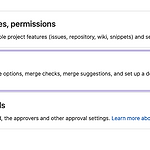 [Gitlab] Merge Requests 할 때 Description 영역에 작성 템플릿 적용
[Gitlab] Merge Requests 할 때 Description 영역에 작성 템플릿 적용
1. 좌측 메뉴에서 Settings > General 클릭 2. Merge requests 의 우측의 Expand 버튼 클릭 3. Merge suggestions > Default description template for merge requests 영역에 템플릿 작성 4. 다 완료하면 실제 Create Merge Requests 할 때 하기 이미지와 같이 내용이 보여지는걸 확인할 수 있다.
작업도중 임시로 저장해 두고 다른 branch에서 작업하고 싶을때 사용하는 명령(git stash) 하던 작업 stash 저장 $ git stash stash 목록을 확인 $ git stash list stash 적용 // 최근 저장된 stash 으로 적용 $ git stash apply // 원하는 stash의 버전으로 적용 $ git stash apply {stash 버전명} // index 옵션을 적용하면 staged 상태였던 파일들까지 자동으로 다시 staged 상태까지 복원시켜준다. $ git stash apply --index 임시 저장된 stash 제거 // 최근 저장된 stash 제거 $ git stash drop // 원하는 stash의 버전으로 제거 $ git stash drop {st..
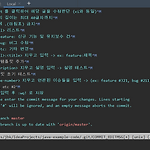 [git] Git Commit Template 설정
[git] Git Commit Template 설정
Git Commit Template란 Commit 작성법을 규칙으로 정하고 그 규칙을 Template으로 가이드하는 파일을 만들어서 적용 Git Commit Template 설정 프로젝트 최상위 경로에 git-commit-template.txt 생성 [git-commit-template.txt] # Insert 를 클릭하여 해당 글을 수정한단 (vi와 동일) # 제목의 길이는 최대 40글자까지 # 제목에 .(마침표) 금지 # 리스트 # feature: 신규 기능 및 유지보수 건 # bug: 버그 수정 # etc: 기타 변경 # : 지우고 입력 -> ex: feature:제목 : # 지우고 설명 입력 -> 설명 테스트 # 지우고 연관된 이슈들을 입력 -> (ex: feature #321, bug #211)..
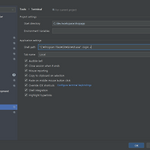 [intellij] git bash 연동
[intellij] git bash 연동
git bash 연동 File -> Settings.. -> "terminal"로 검색 후 아래와 같이 입력 // Shell Path에 입력 "C:\Program Files\Git\bin\sh.exe" -login -i intllij 재시작하고 terminal을 보면 적용되어있는것을 볼 수 있다.
[gitlab 브랜치 생성 시 에러] " You can only use an existing protected branch ref as the basis of a new protected branch. " Settings -> Repository -> Protected Branches 에서 권한이 지정되어있는지 확인하고 지정되어있으면 지우고 다시 생성하면 브랜치가 정상적으로 생성됨을 확인할 수 있다. 그 외에도 push나 commit 관련 권한을 변경할 수 있다.
... (commit or discard the untracked or modified content in submodules) modified: ... (modified content, untracked content) ``` 위와 같이 에러메세지가 뜨면서 무시하고 push를 할 경우에는 repo에 제대로 저장되지 않는 현상이 일어난다. 그럴 경우 말 그대로 서브모듈로 뭔가 서브 디렉토리에 .git 저장소가 또 존재한다는 것이다. find -name ".git" 위의 명령을 통하여 하위 디렉토리에 .git 모듈이 존재하는지 확인하면 존재하는 목록이 표시된다. 그러면 하위 .git 폴더를 모두 삭제한다. 그러면 해결된다.
# git merge 충돌 해결 1. merge로 충돌이 생기면 아래와 같은 에러가 발생한다. [에러] Auto-merging app/Ep/EpCreateTableQuery.php CONFLICT (content): Merge conflict in app/Ep/EpCreateTableQuery.php Automatic merge failed; fix conflicts and then commit the result. 2. git status로 충돌된 파일을 찾자 (both modified: ...) 3. 충돌이 발생한 파일을 수정한다. - '> exp' 사시의 구간이 병합하려는 대상인 exp 브랜치의 코드 내용입니다. 이 정보를 참고로해서 두개의 코드를 병합한 후에 특수기호들을 제거해주시면 됩니다. 작업..
git log -p
